ネット上検索する内容を元にWinPE環境を構築しても最近のPCだと起動すらしてくれない。なんでかな…と思ったら、x86なのではないのか……。
後追いで調べたらこんな話みたい。
そして、x86で書かれてる話はこちら。
hytmachineworks.hatenablog.com
↑きゃーすごい。けど、ここまでの用途はないのよね……。
で、amd64で下記のような感じに手打ちで実行にしてみた。
■ここからコマンド群。
その前に、ADKは、Windows 10 バージョン 2004をダウンロードしてインストール。
rd /s /q C:\WinPE64a
call copype amd64 C:\WinPE64a
前作業の残骸があるのかと、ファイル群のコピー。
Dism /Mount-Image /ImageFile:"C:\WinPE64a\media\sources\boot.wim" /index:1 /MountDir:"C:\WinPE64a\mount"
Dism /Add-Package /Image:"C:\WinPE64a\mount" /PackagePath:"C:\Program Files (x86)\Windows Kits\10\Assessment and Deployment Kit\Windows Preinstallation Environment\amd64\WinPE_OCs\WinPE-WMI.cab"
Dism /Add-Package /Image:"C:\WinPE64a\mount" /PackagePath:"C:\Program Files (x86)\Windows Kits\10\Assessment and Deployment Kit\Windows Preinstallation Environment\amd64\WinPE_OCs\ja-jp\WinPE-WMI_ja-jp.cab"
Dism /Add-Package /Image:"C:\WinPE64a\mount" /PackagePath:"C:\Program Files (x86)\Windows Kits\10\Assessment and Deployment Kit\Windows Preinstallation Environment\amd64\WinPE_OCs\WinPE-Scripting.cab"
Dism /Add-Package /Image:"C:\WinPE64a\mount" /PackagePath:"C:\Program Files (x86)\Windows Kits\10\Assessment and Deployment Kit\Windows Preinstallation Environment\amd64\WinPE_OCs\ja-jp\WinPE-Scripting_ja-jp.cab"
Dism /Add-Package /Image:"C:\WinPE64a\mount" /PackagePath:"C:\Program Files (x86)\Windows Kits\10\Assessment and Deployment Kit\Windows Preinstallation Environment\amd64\WinPE_OCs\WinPE-HTA.cab"
Dism /Add-Package /Image:"C:\WinPE64a\mount" /PackagePath:"C:\Program Files (x86)\Windows Kits\10\Assessment and Deployment Kit\Windows Preinstallation Environment\amd64\WinPE_OCs\ja-jp\WinPE-HTA_ja-jp.cab"
Dism /Add-Package /Image:"C:\WinPE64a\mount" /PackagePath:"C:\Program Files (x86)\Windows Kits\10\Assessment and Deployment Kit\Windows Preinstallation Environment\amd64\WinPE_OCs\WinPE-MDAC.cab"
Dism /Add-Package /Image:"C:\WinPE64a\mount" /PackagePath:"C:\Program Files (x86)\Windows Kits\10\Assessment and Deployment Kit\Windows Preinstallation Environment\amd64\WinPE_OCs\ja-jp\WinPE-MDAC_ja-jp.cab"
Dism /Add-Package /Image:"C:\WinPE64a\mount" /PackagePath:"C:\Program Files (x86)\Windows Kits\10\Assessment and Deployment Kit\Windows Preinstallation Environment\amd64\WinPE_OCs\WinPE-WDS-Tools.cab"
Dism /Add-Package /Image:"C:\WinPE64a\mount" /PackagePath:"C:\Program Files (x86)\Windows Kits\10\Assessment and Deployment Kit\Windows Preinstallation Environment\amd64\WinPE_OCs\ja-jp\WinPE-WDS-Tools_ja-jp.cab"
Dism /Add-Package /Image:"C:\WinPE64a\mount" /PackagePath:"C:\Program Files (x86)\Windows Kits\10\Assessment and Deployment Kit\Windows Preinstallation Environment\amd64\WinPE_OCs\WinPE-LegacySetup.cab"
Dism /Add-Package /Image:"C:\WinPE64a\mount" /PackagePath:"C:\Program Files (x86)\Windows Kits\10\Assessment and Deployment Kit\Windows Preinstallation Environment\amd64\WinPE_OCs\ja-jp\WinPE-LegacySetup_ja-jp.cab"
Dism /Add-Package /Image:"C:\WinPE64a\mount" /PackagePath:"C:\Program Files (x86)\Windows Kits\10\Assessment and Deployment Kit\Windows Preinstallation Environment\amd64\WinPE_OCs\WinPE-FontSupport-JA-JP.cab"
Dism /Add-Package /Image:"C:\WinPE64a\mount" /PackagePath:"C:\Program Files (x86)\Windows Kits\10\Assessment and Deployment Kit\Windows Preinstallation Environment\amd64\WinPE_OCs\ja-jp\lp.cab"
Dism /Set-AllIntl:JA-JP /Image:"C:\WinPE64a\mount"
Dism /Set-InputLocale:0411:00000411 /Image:"C:\WinPE64a\mount"
Dism /Set-LayeredDriver:6 /Image:"C:\WinPE64a\mount"
Dism /Set-TimeZone:"Tokyo Standard Time" /Image:"C:\WinPE64a\mount"
Dismのコマンドに出てくるディレクトリ、フォルダ名は環境変数で管理したほうが良いよね(鼻ほじほじ)と思いながら、置換して頑張ってください。
別途「C:\temp\wpout\startnet.cmd」を用意して、Windws PE版 HDD消去ツール「超消わいぷたん(wipe-out)」さんのバッチファイルをこちらに展開。
えっと、UTF-8で保存すると文字化けするようなので、ansiで保存。
wpeinit
@echo off
echo #
echo ### ハードディスク消去ツール「wipe-out」for Windows PE ###
echo #diskpart /s diskinfo.txt
echo;
set /p answer="ディスク0を消去しますか? (y/[N]) "
if NOT "%answer%" == "y" goto QUITdiskpart /s helpclean.txt
echo;
set /p answer="ディスク0を本当に消去しますか? (y/[N]) "
if NOT "%answer%" == "y" goto QUITdiskpart /s diskinfo.txt
echo;
set /p answer="ディスク0を本当に消去しますか? (y/[N]) "
if NOT "%answer%" == "y" goto QUITecho;
echo ディスク0を消去します。しばらくお待ちください。
diskpart /s cleanall.txt:QUIT
そして、上で編集したファイルと、wipe-outで配布してるtxtファイルをsystem32にコピー。
copy C:\temp\wpout\startnet.cmd C:\WinPE64a\mount\windows\system32
copy c:\temp\wpout\cleanall.txt C:\WinPE64a\mount\windows\system32
copy c:\temp\wpout\diskinfo.txt C:\WinPE64a\mount\windows\system32
copy c:\temp\wpout\helpclean.txt C:\WinPE64a\mount\windows\system32
コピーが完了したら、次のコマンドでUSBメモリとISOに展開。
USBメモリは事前に用意して、ドライブマッピングがどこなのか確認。
どちらか不要ならremでコメントアウト。
cd \
set USB_MEMORY=e:
Dism /Unmount-Image /Mountdir:"C:\WinPE64a\mount" /Commit
MakeWinPEMedia /UFD "C:\WinPE64a" %USB_MEMORY%
makewinpemedia /iso "C:\WinPE64a" c:\winpe-wp2002-64.iso
出来たメディアは、初回起動時の企業ロゴ表示時にF2とかF12とかを連打。ブートセレクトが出てきたら、USBメモリ、DVDドライブを選んで起動っと。
DVDドライブは省電力で、最初回ってないかもね。と、外付けのドライブは耐久年度来てません?。買い替えorUSBメモリをご検討ください。
そうそう、SysWOW64を導入して32bitアプリをとも思ったのですが、標準のコマンド群で事足りたのと、相当面倒そうなので静観。
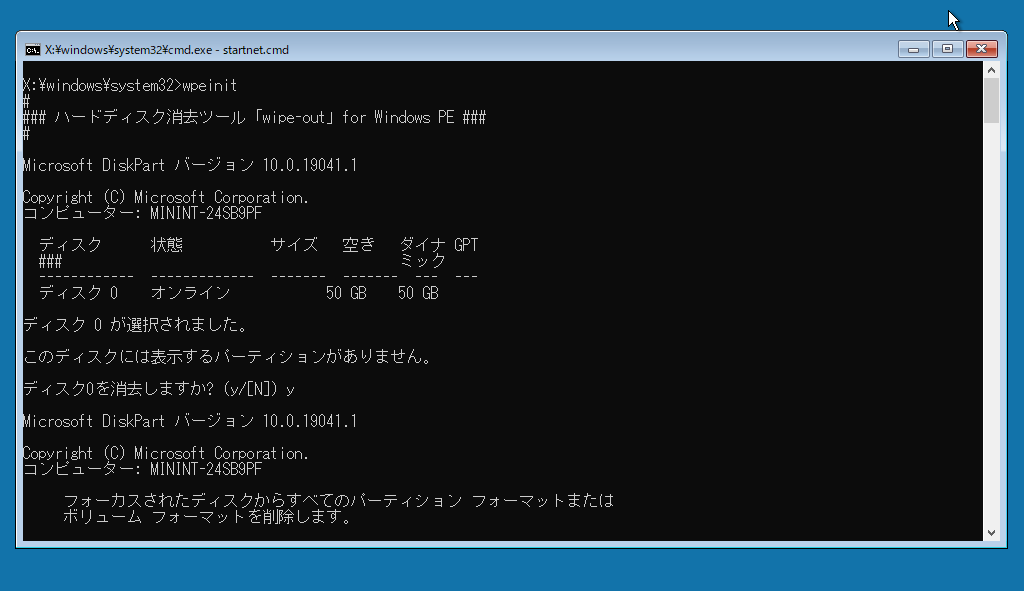
■おためし
富士通の第7世代 intelPC(ノートの薄いやつ)では、USBメモリ、DVDどちらも起動。それと、ディスク位置を確認。こちらは、bitlocker構成でしたが、もれなくディスク位置も確認できました(残念ながら消すまで至らず)。
■確認できたマシン
・パナソニック、CF-SV9かSV8、SV5
・VAIO
・東芝の第8世代intelPCぐらいの
で、F2かF11、F12を連打してCD/DVD起動にしてマッピングが拝めた、CF-SV8では削除できたことを確認。